1、首先,打开一个excel表格,如图,在下方添加“男生”、“女生”的工作表。
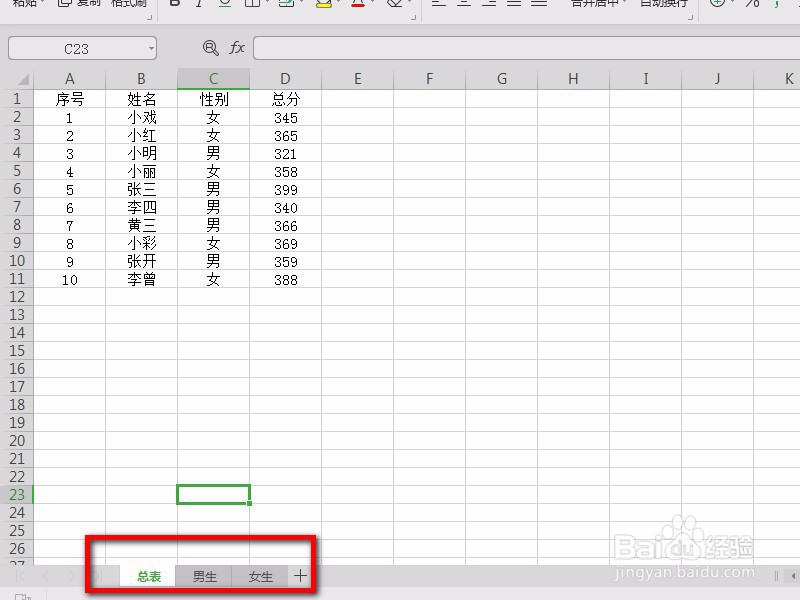
2、然后,在性别处点击如图的C2的“女”,再点击“开始”菜单的“排序”,选择“升序”。

3、选择完成后,可以看到当前的内容都按性别进行了排列。

4、将男生的都复制到“男生”的工作表中,性别“女”的,都复制到“女生”的工作表中。
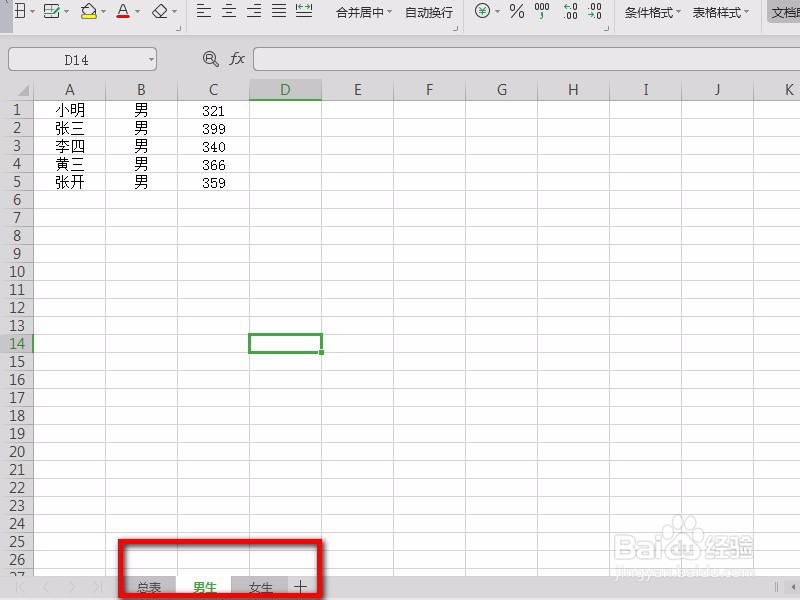
5、复制完成后,选中要排序的内容,点击“开始”菜单的“排序”,选择“降序”。

6、如图,按成绩的低到高进行排列。

7、然后在男生、女生表里面,把成绩后面,新增一列,输入班级,如“一二三三二一”。

8、再新建一个“分班”的工作表,将男生和女生工作表中的内容都复制至“分班”的工作表中。

9、复制过来后,选择“开始”菜单中的“排序”,选择“升序”或“降序”即可。
